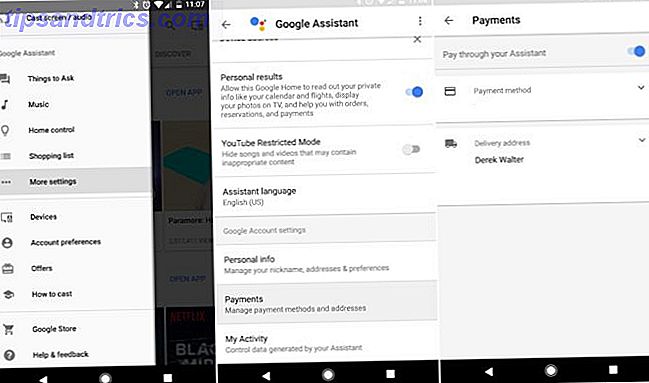As capturas de tela são úteis para muitas coisas - não vou falar sobre todas as possibilidades aqui -, mas o Windows não facilita exatamente o uso delas.
Print Screen é sempre uma opção O guia final sobre como tirar uma captura de tela O guia final sobre como tirar uma captura de tela A maioria das pessoas acha que fazer uma captura de tela é um processo simples e direto, e que seria praticamente igual em todas as plataformas encontro. Bem, eles estariam errados. O processo de tirar screenshots ... Leia mais (como é Alt + Print Screen), mas então você tem que abrir um editor de imagens, colar da área de transferência, cortar e redimensionar a imagem e, em seguida, salvar / exportar no formato que quiser . Você sempre pode usar uma ferramenta de terceiros 4 Melhores ferramentas para criar capturas de tela Comparadas 4 Melhores ferramentas para criar capturas de tela Comparado CTRL + SHIFT + 4. Três teclas - isso é tudo que você precisa para capturas de tela perfeitas. Não precisa ser um aborrecimento! Experimente estas ferramentas avançadas de captura de tela e você nunca mais vai olhar para trás. Leia mais, mas não seria melhor não fazer isso?
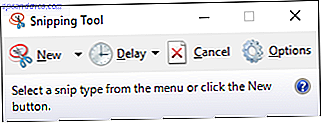
Como se constata, há um utilitário pouco conhecido chamado de Ferramenta de Recorte que você pode lançar apenas abrindo o Menu Iniciar (ou Cortana) e procurando por Snip. Com isso, você pode recortar de quatro maneiras convenientes:
- Forma livre: Recorte qualquer forma que você possa desenhar.
- Retangular: Recorte uma seleção de caixa personalizada.
- Janela: Recorte uma janela específica.
- Tela Cheia: Ative a tela inteira.
Depois de recortar, uma janela do editor aparece com a seleção nela. Aqui você pode desenhar, destacar ou apagar. Quando estiver pronto, você pode salvar rapidamente como um arquivo, copiar a imagem para a área de transferência ou compartilhá-la por e-mail diretamente. Muito mais fácil que Print Screen, não é?

Engraçado o suficiente, a ferramenta de recorte tem sido em torno desde o Windows 7 Como tirar screenshots impressionantes no Windows 7 Como tirar screenshots impressionantes no Windows 7 Em princípio, fazer uma captura de tela é muito simples. Com a técnica correta, no entanto, você pode economizar muito tempo e complicações e melhorar muito a aparência das suas capturas de tela. Neste artigo eu ... Leia Mais, ainda muitas pessoas ainda não sabem sobre isso. De uma chance. É definitivamente a melhor maneira de tirar screenshots no Windows Como Capturar Imagens em um Snip com estas Ferramentas do Windows Como Capturar Imagens em um Snip com estas Ferramentas do Windows O Windows oferece várias maneiras de capturar sua tela. Microsoft Snip leva a ferramenta de recorte para o próximo nível, mas muitos outros competem para o primeiro lugar. Resumimos suas opções. Consulte Mais informação .
O Print Screen é suficiente para você? Ou você estará mudando para a Ferramenta de Recorte? Tem algum outro truque de captura de tela? Compartilhe conosco nos comentários abaixo!
Crédito de imagem: Captura de tela por Vectors1 via Shutterstock